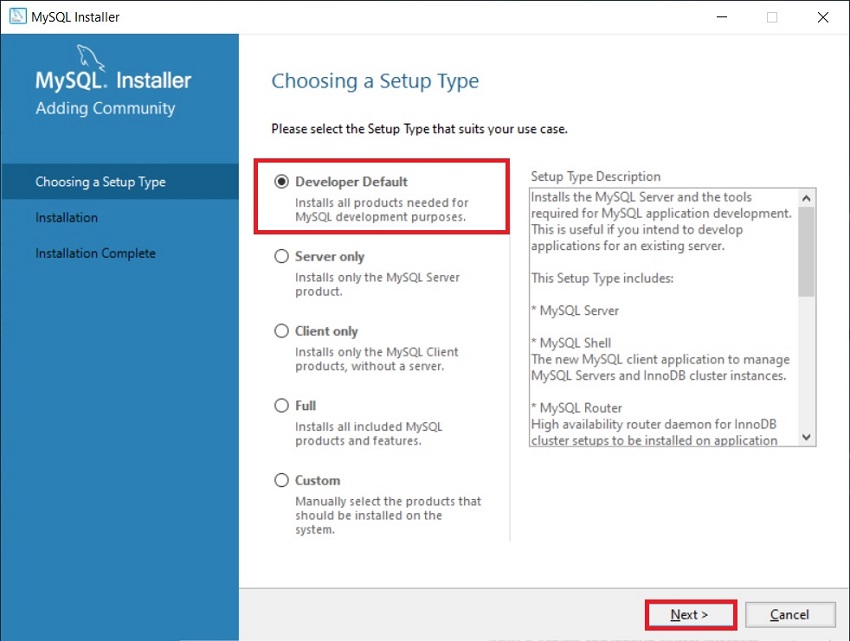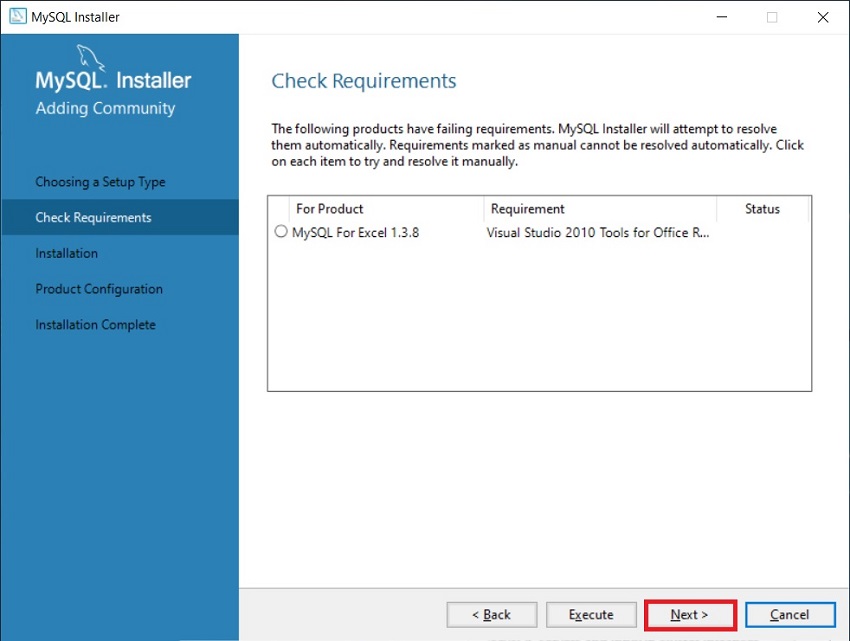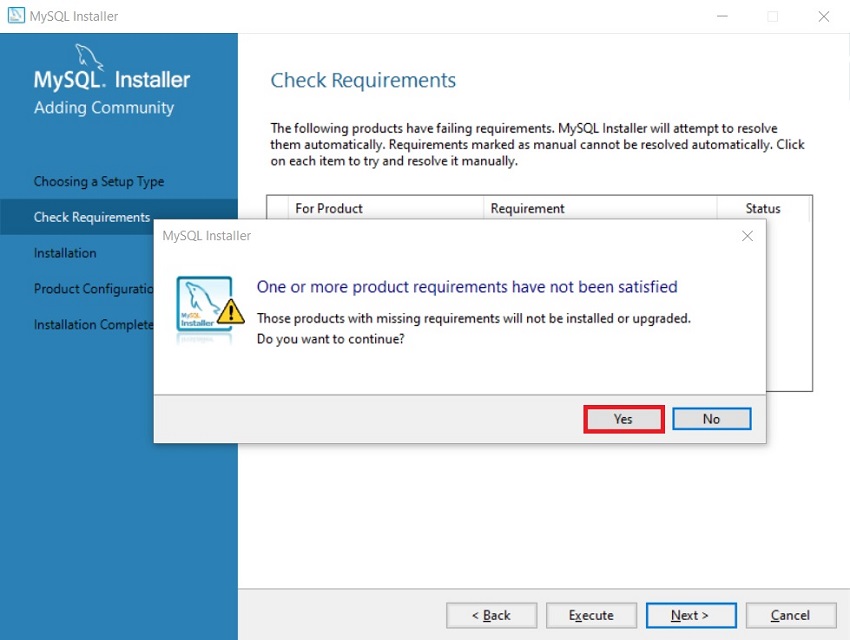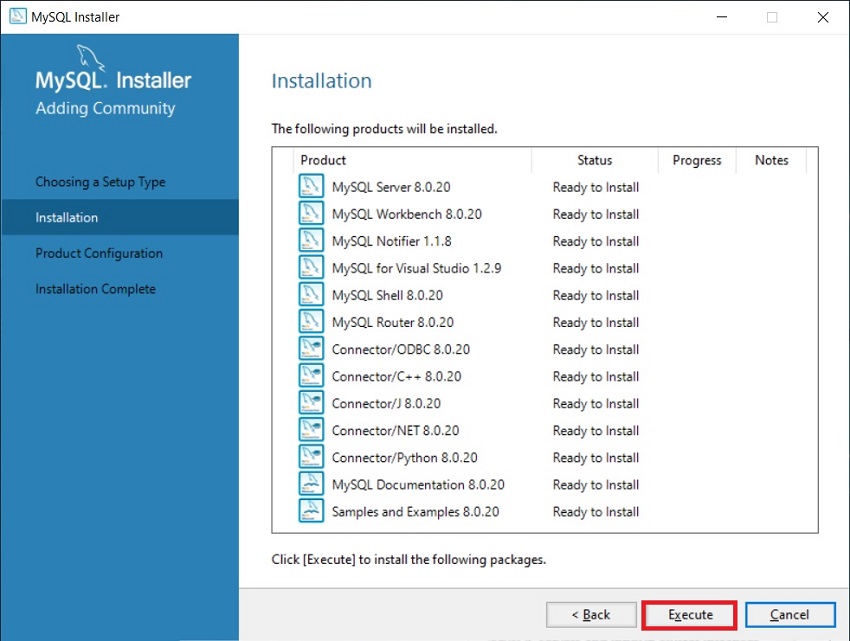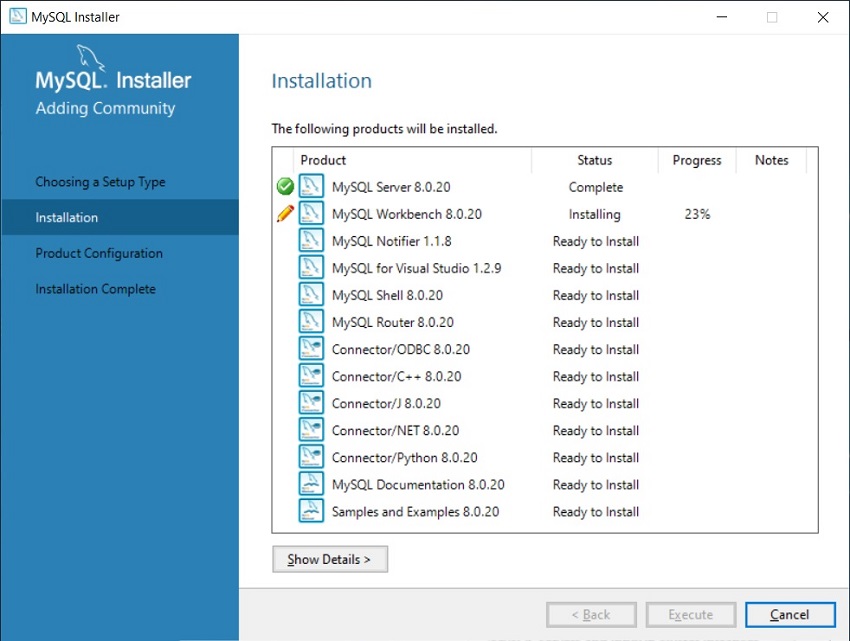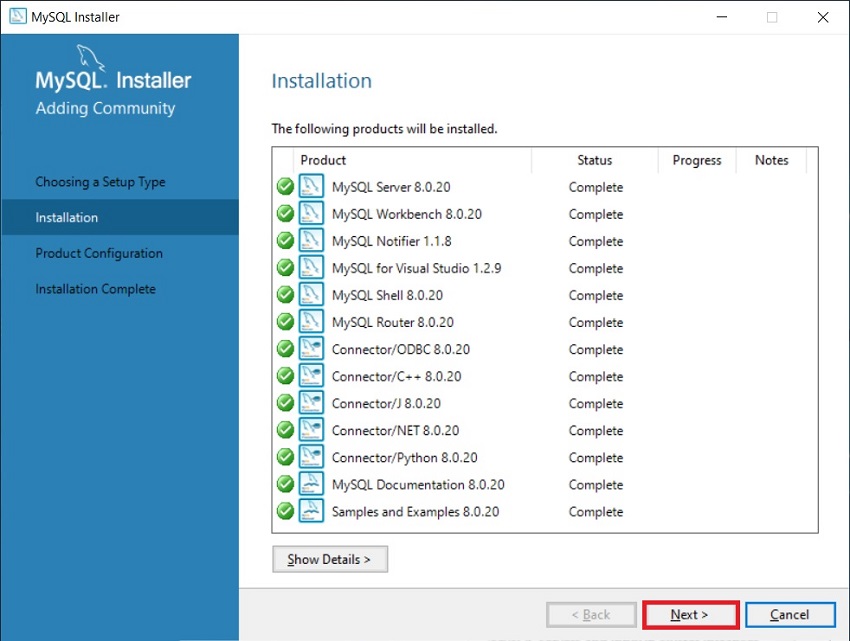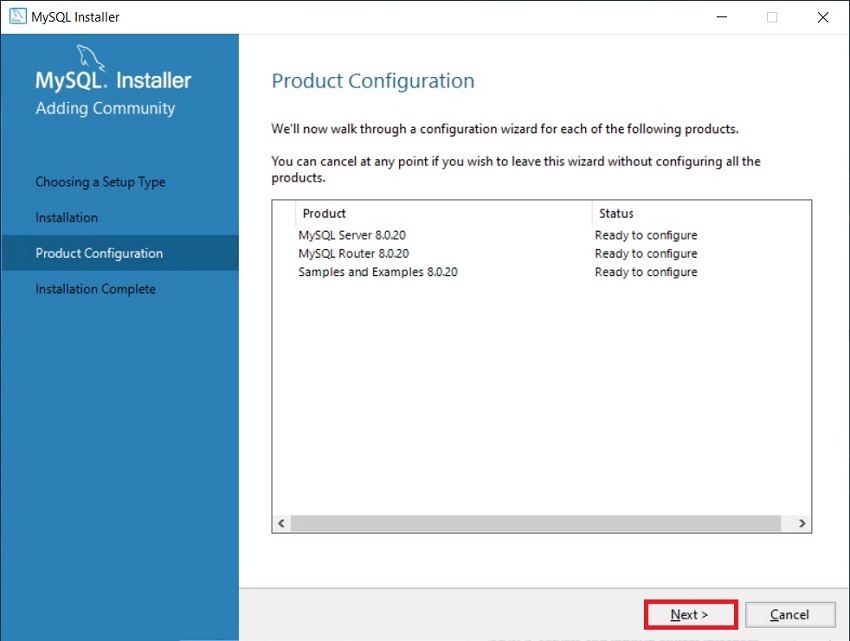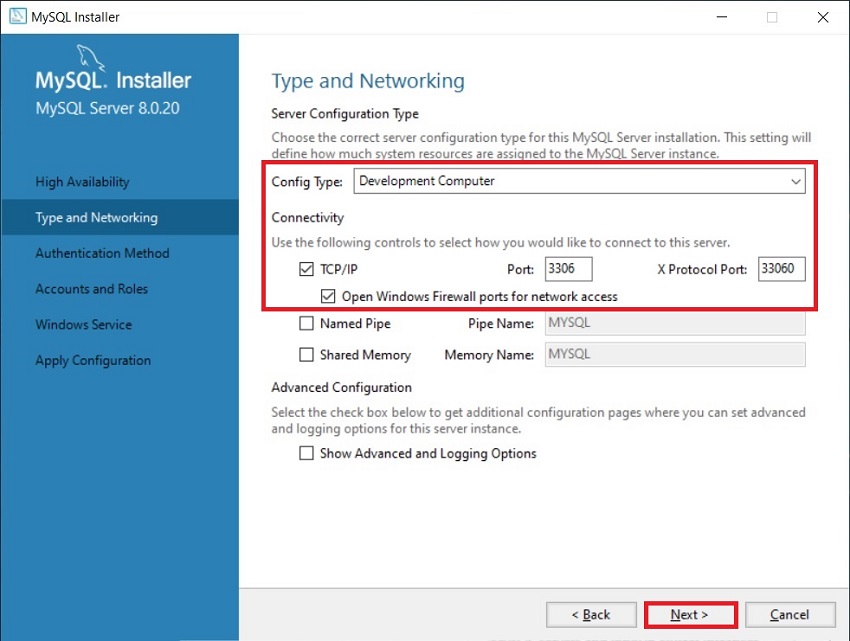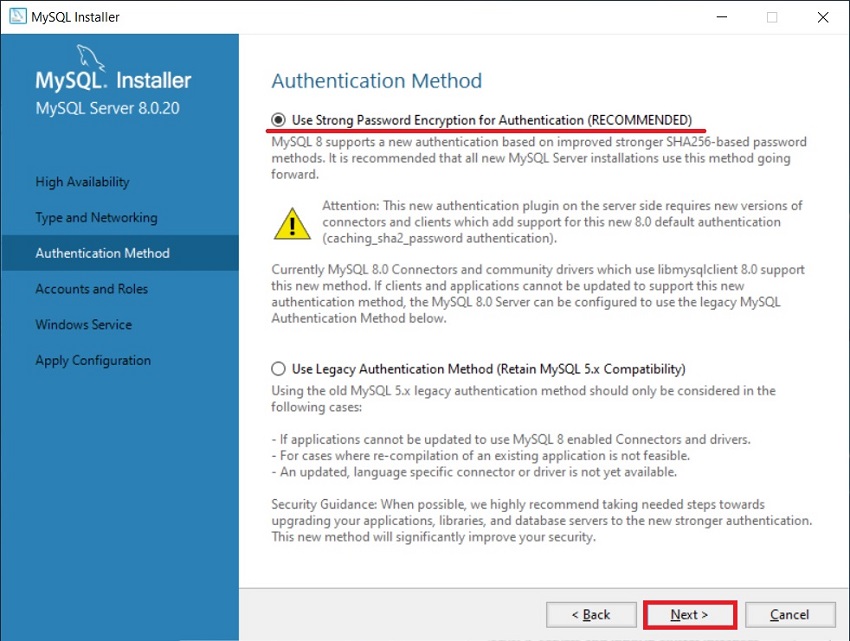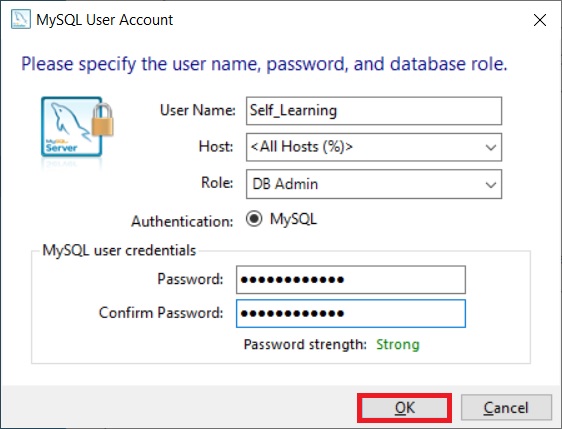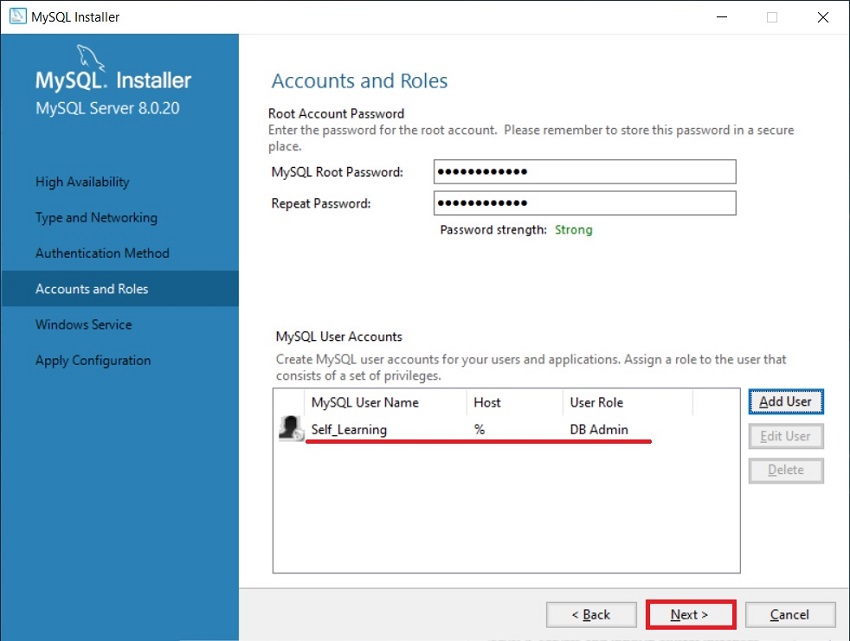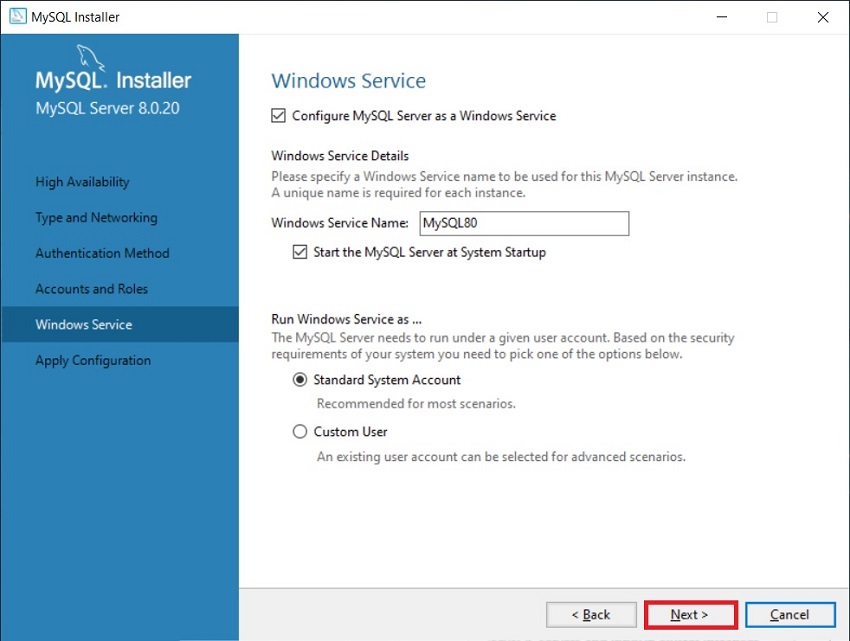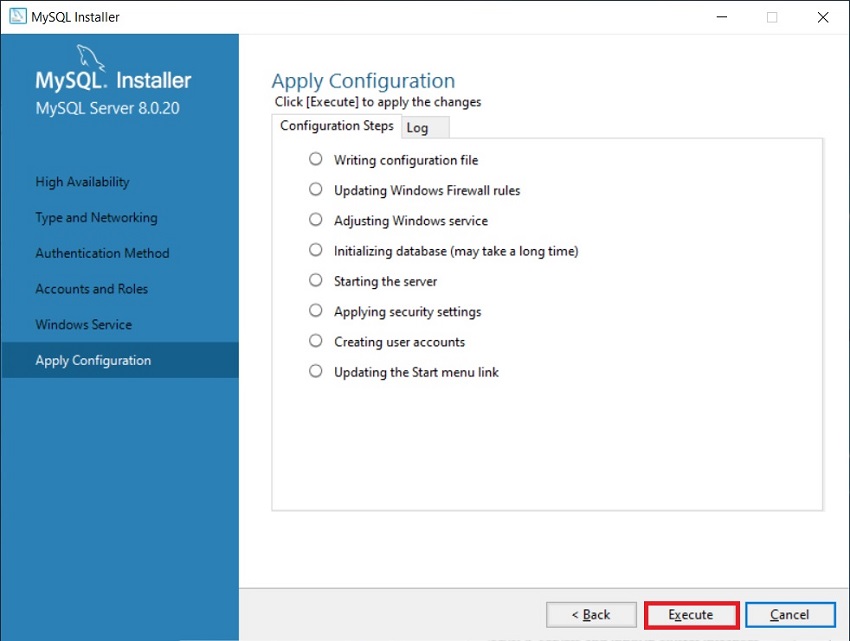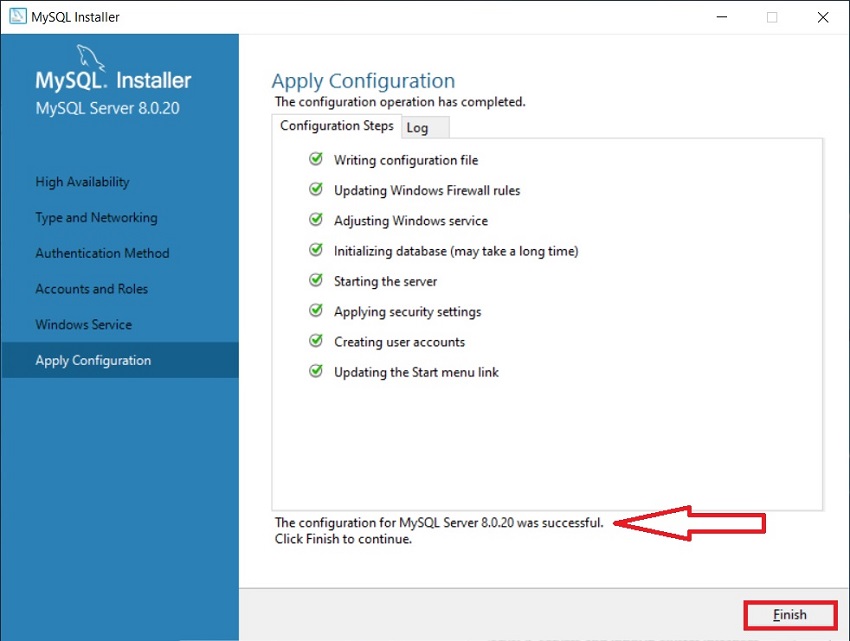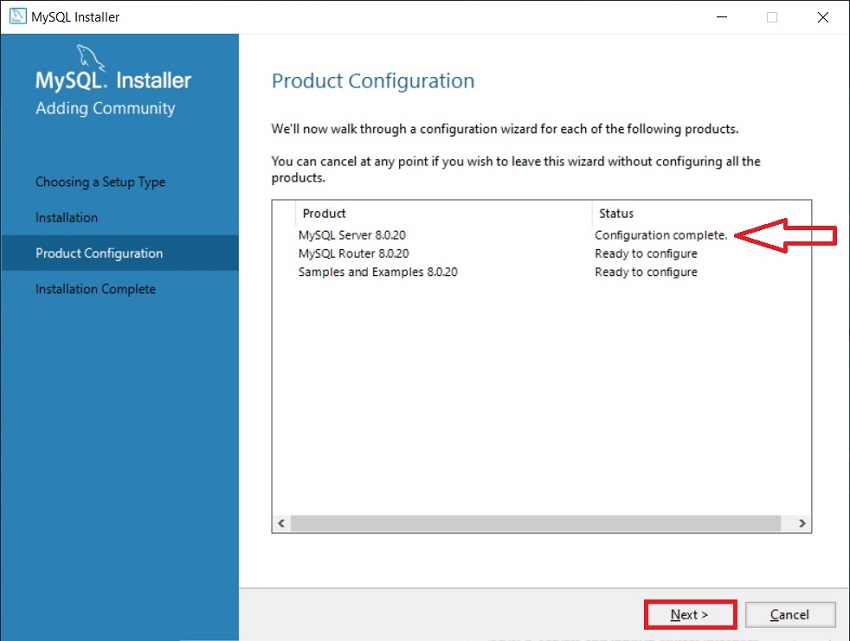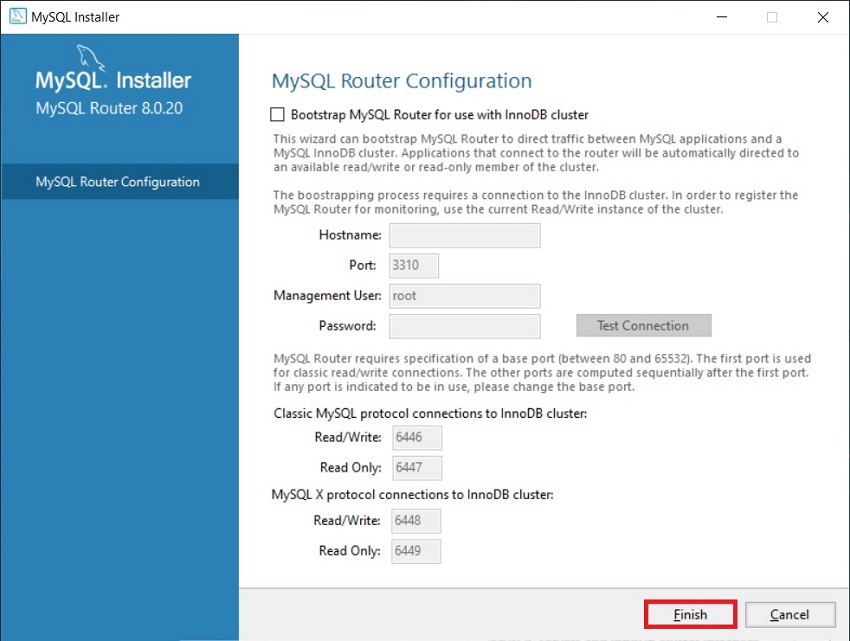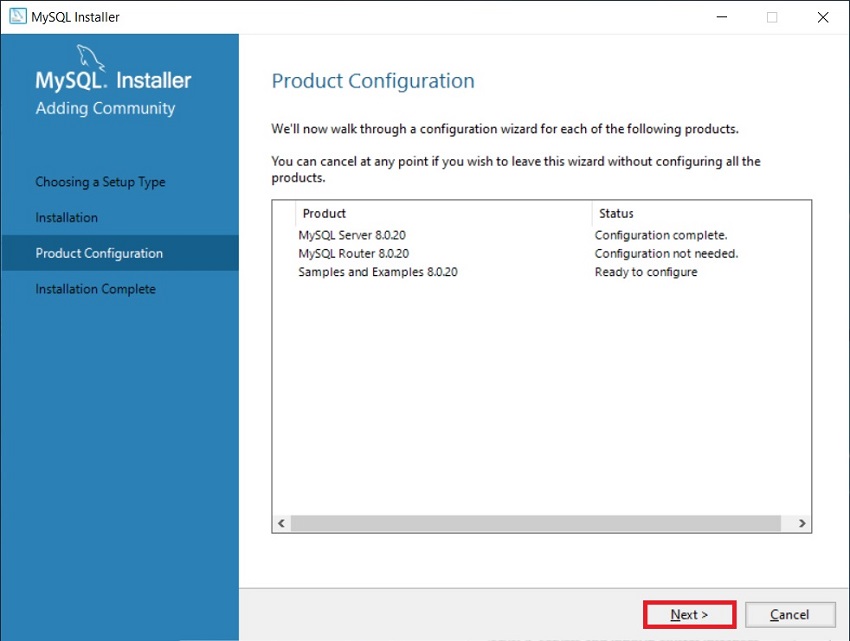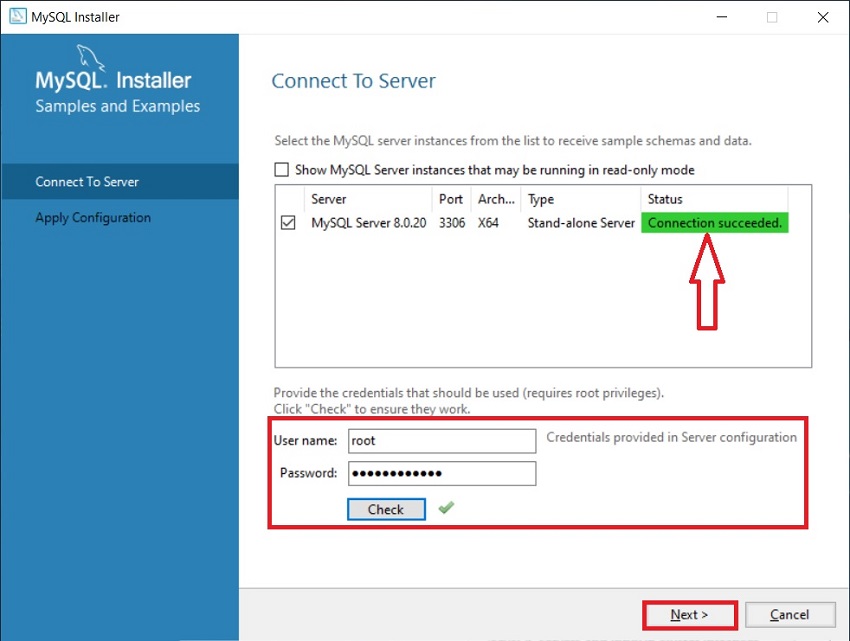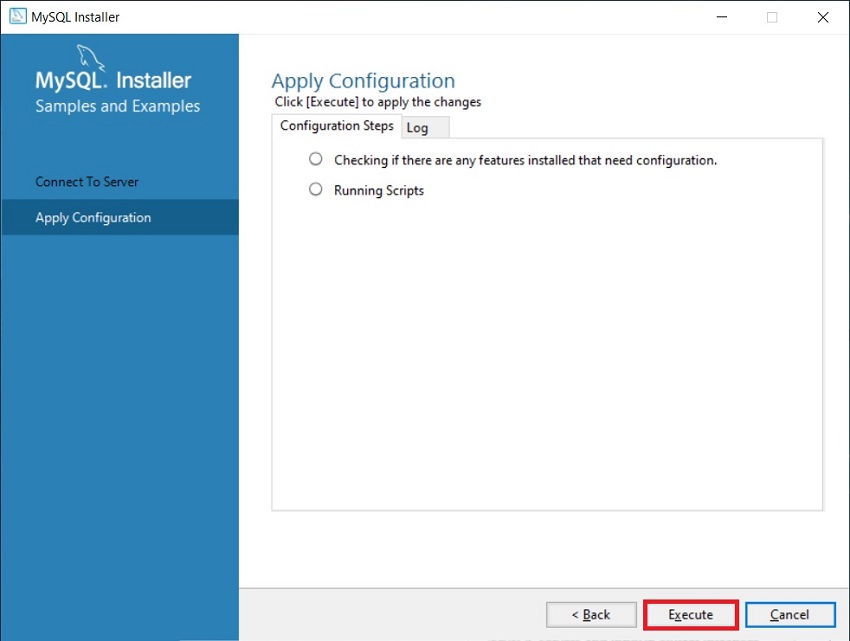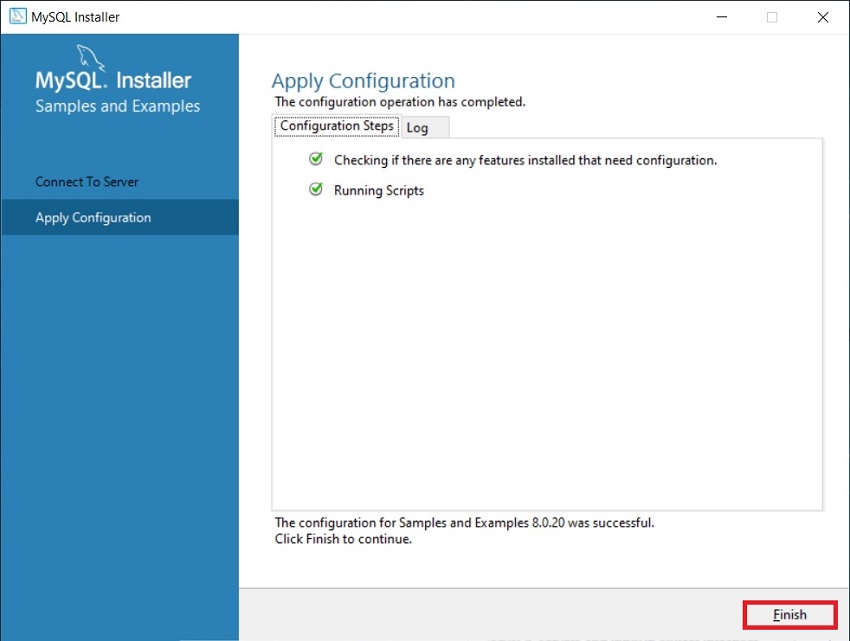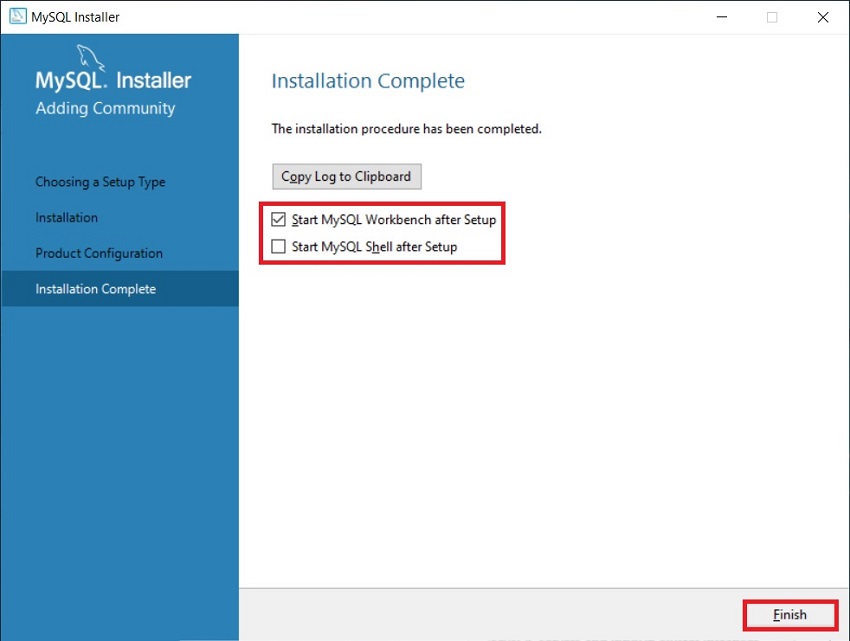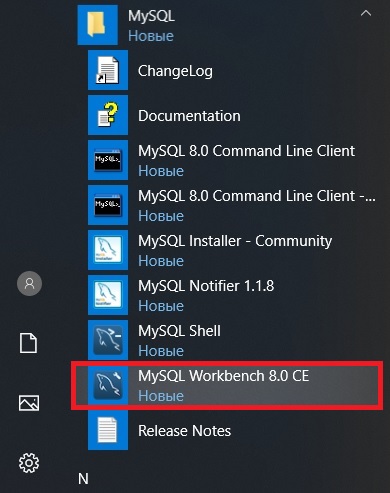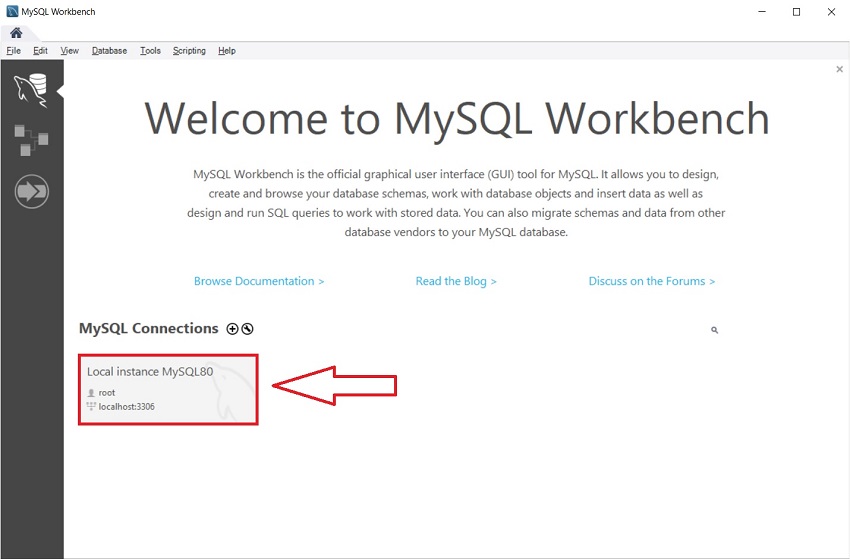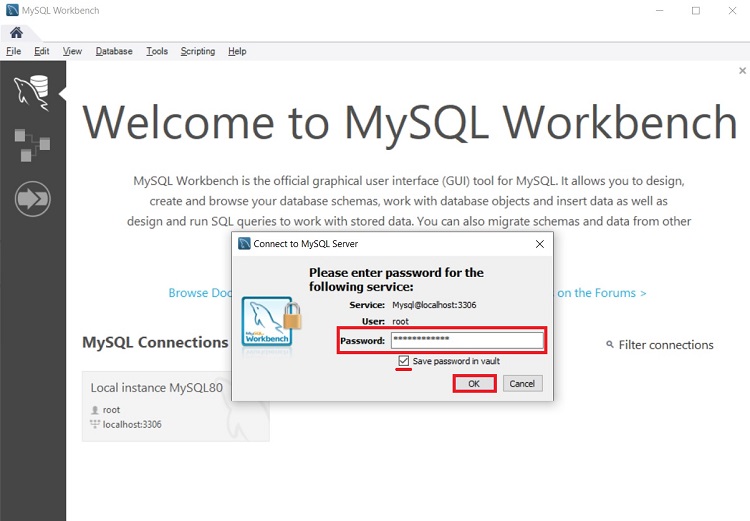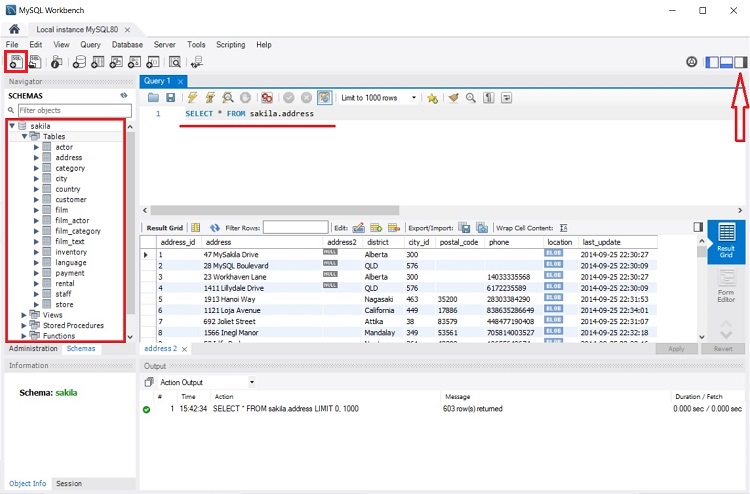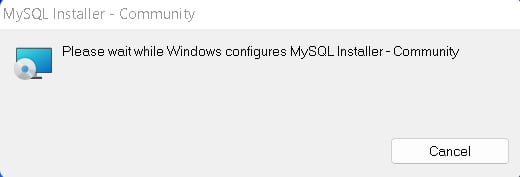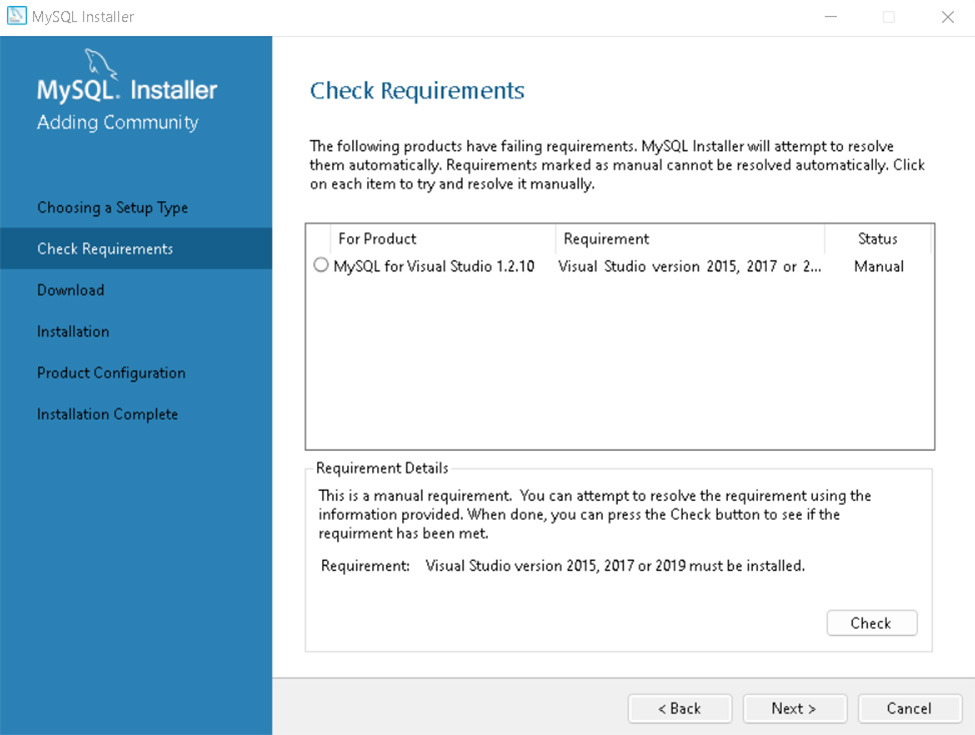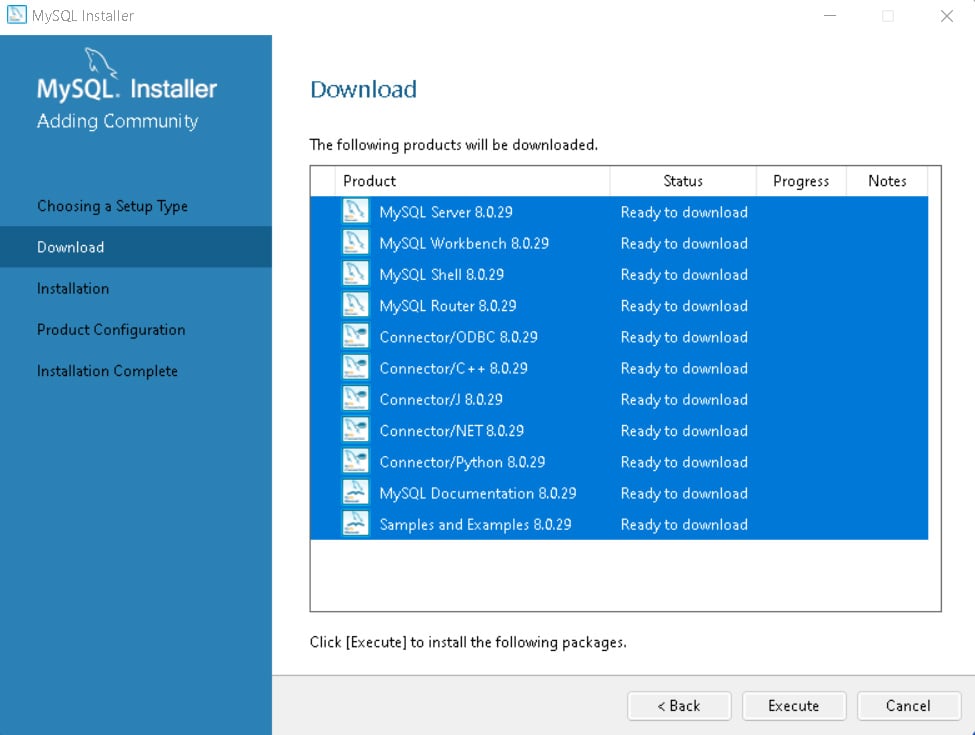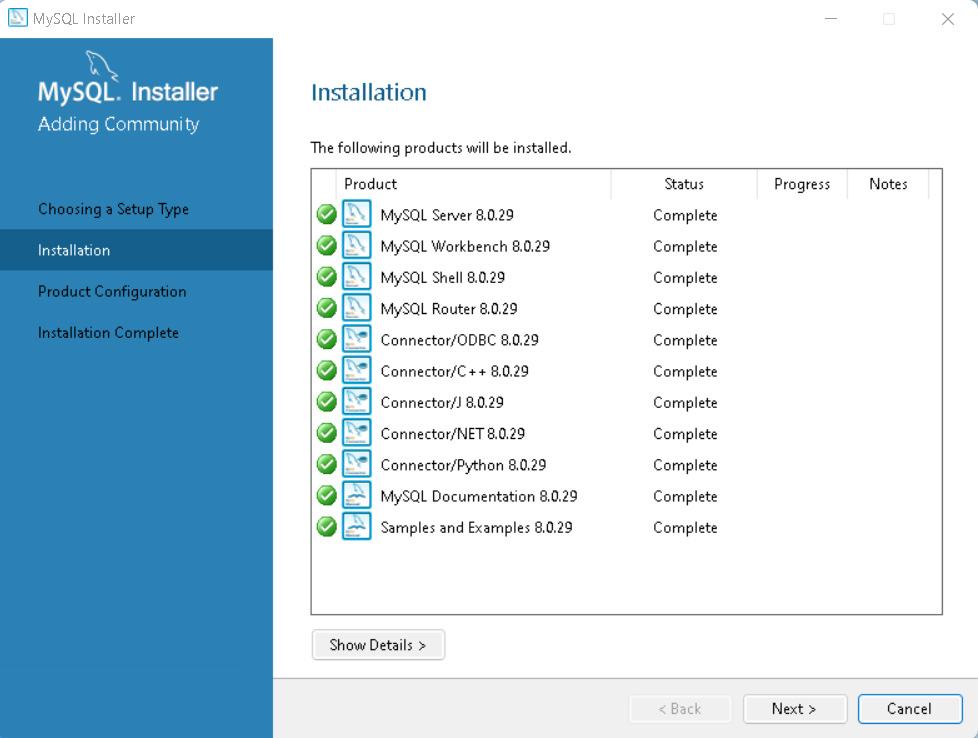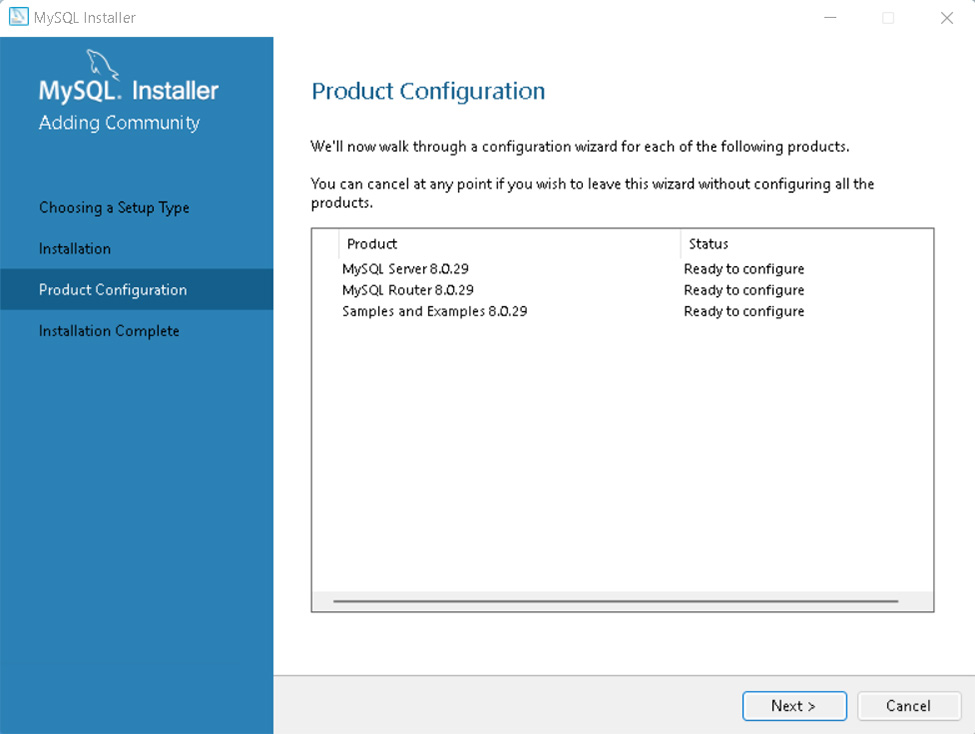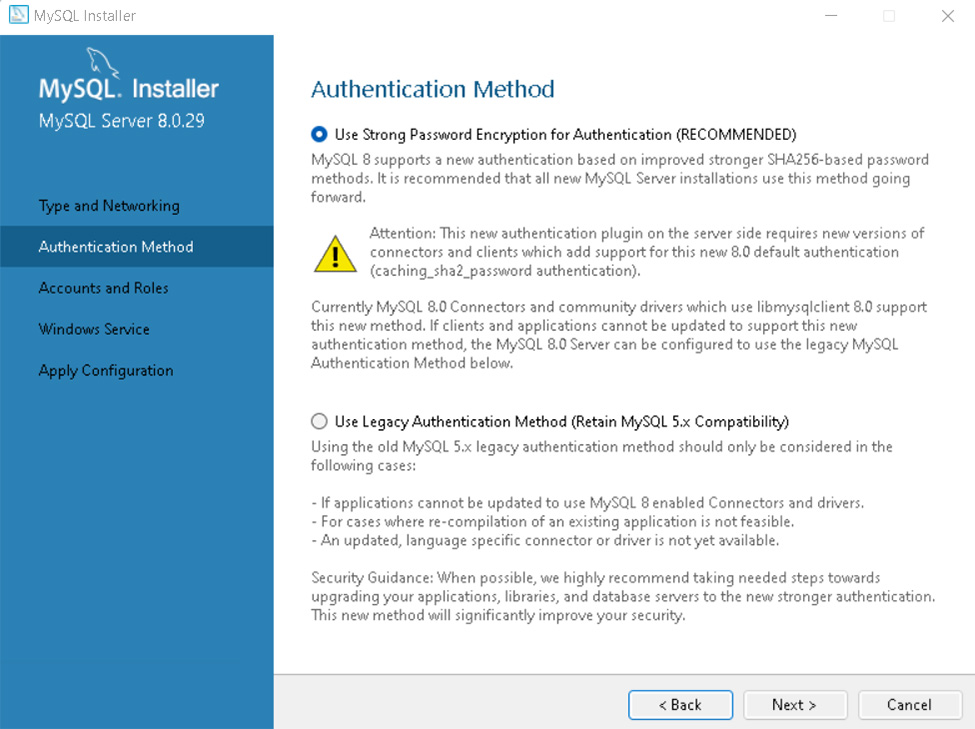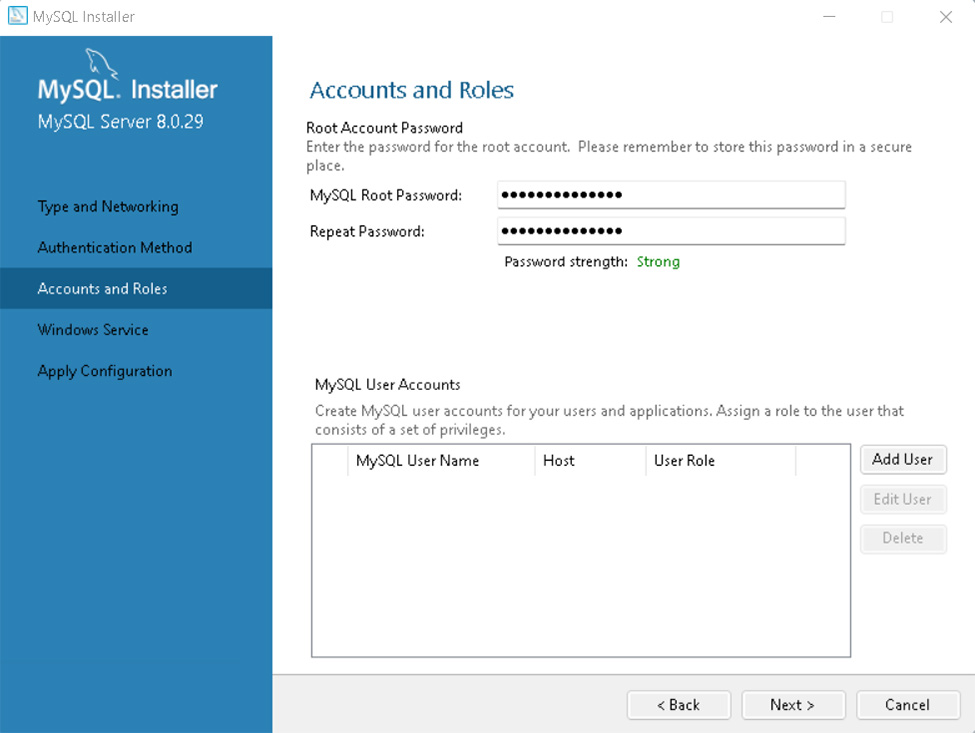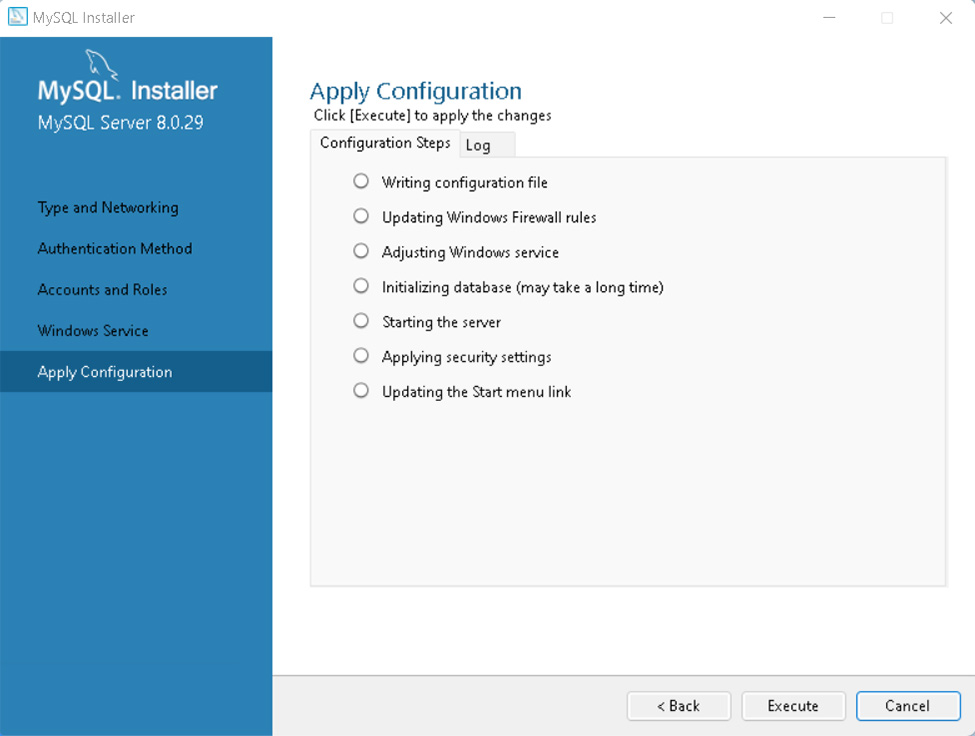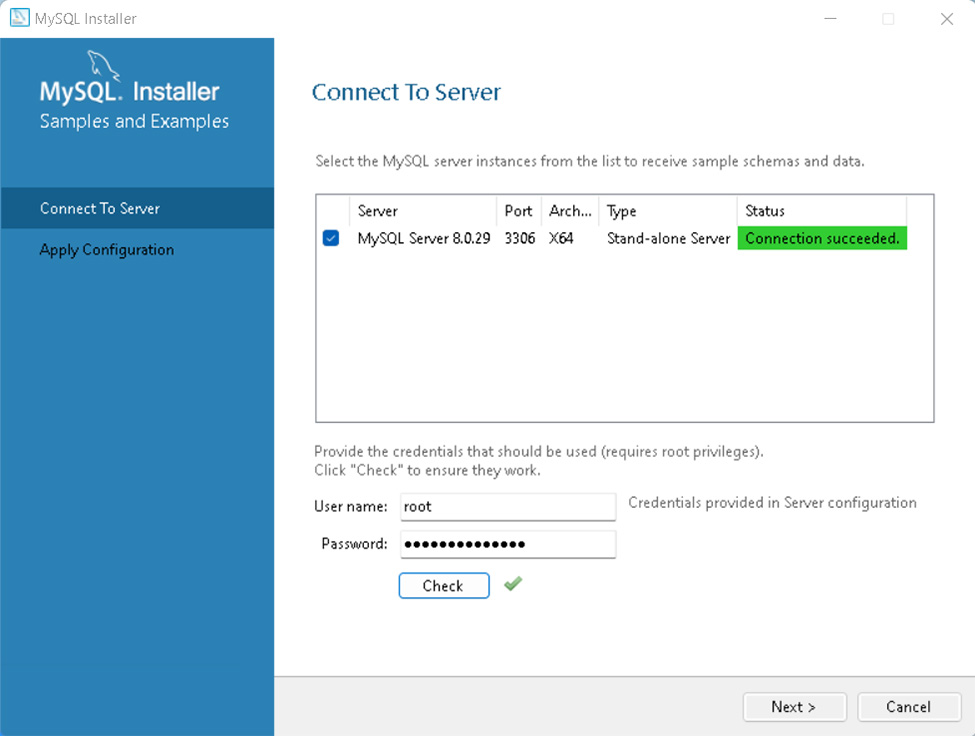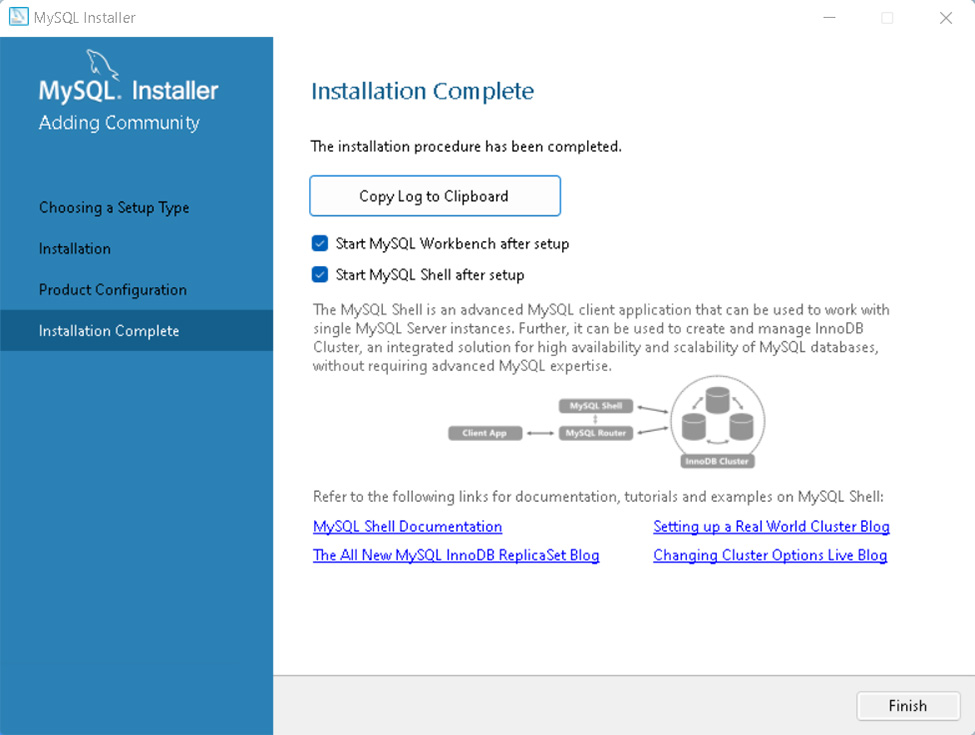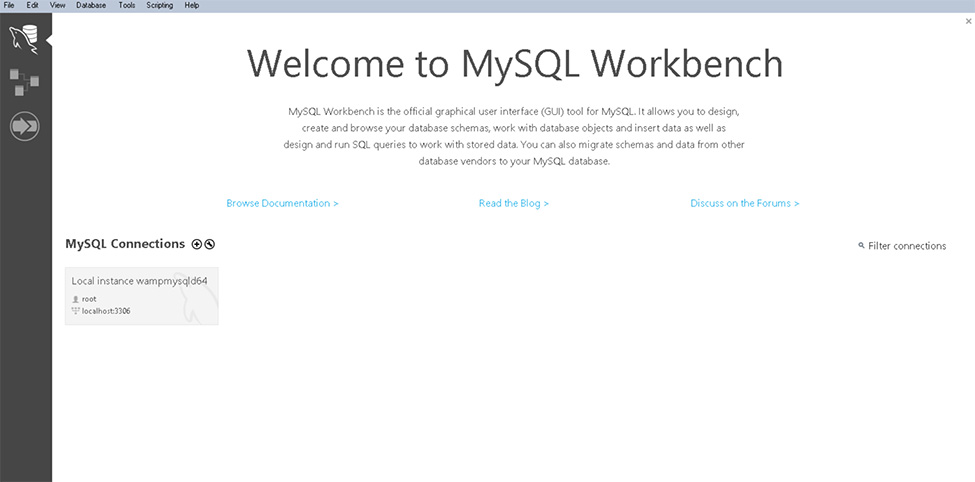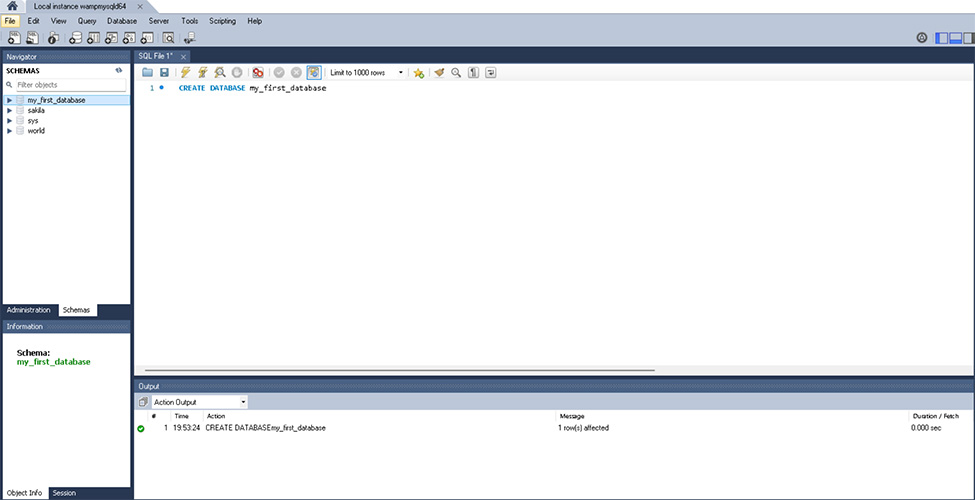-
Главная
-
Инструкции
-
MySQL
-
Как установить MySQL на Windows: пошаговая инструкция
MySQL — это бесплатная реляционная система управления базами данных, разработанная компанией Oracle. Популярность ей принесли доступность, простота и многофункциональность. Разработка множества функций выполнена не только разработчиками ПО, но и пользователями, благодаря исходному коду, который опубликован в свободном доступе.
В данной статье будет подробно рассказано, как установить MySQL на Windows и произвести ее базовую настройку. В инструкции будет рассмотрена установка программы на ОС Windows 10.
Чтобы установить MySQL на Windows 10, понадобится компьютер с установленной операционной системой.
Скачивание дистрибутива
Для начала необходимо установить дистрибутив программы MySQL с официального сайта разработчика. Пользователю будет предложено два варианта загрузки:
- Первый вариант — скачать загрузочный файл версии
mysql-installer-web-community.msi. Он произведет автоматическую установку всех необходимых компонентов. Важно уточнить, что данный вариант установки предполагает обязательное наличие подключения сервера к интернету. - Второй вариант — скачать загрузочный файл версии
mysql-installer-community.msi. Он позволит установить все компоненты СУБД даже при отсутствии интернет-соединения у сервера.
В данной инструкции будем использовать второй вариант загрузки.
После выбора варианта скачивания программы сервис предложит зарегистрировать веб-аккаунт Oracle либо войти под существующими данными. Этот этап можно пропустить. Для этого нужно нажать на соответствующую ссылку, как показано на картинке ниже.
Установка MySQL
После успешного скачивания загрузочного файла, его нужно будет запустить. Далее должна открыться программа установки.
В самом начале пользователю будут предложено несколько вариантов установки. Среди них:
- Developer Default — вариант по умолчанию. Он подразумевает установку всех необходимых компонентов для разработчика.
- Server only — установка только сервера СУБД.
- Client only — установка только клиентской части СУБД.
- Full — установка всех компонентов скачанного дистрибутива.
- Custom — установка с возможностью выбора только необходимых пользователю компонентов.
Выбираем полную установку («Full»). Для начинающих пользователей это будет лучший вариант. После выбора нажимаем кнопку «Next».
Теперь программа установки предложит пользователю установить все необходимые компоненты для работы расширений СУБД. Если у них есть статус Manual, то они никак не будут мешать программе стабильно выполнять задачи. Можно выбрать необходимые из списка компоненты, затем нажать кнопку «Execute» и установить их, либо пропустить данный шаг и нажать кнопку «Next». Если пользователь выбрал второй вариант, то ему будет выведено на экран уведомление об отсутствии некоторых компонентов. Нужно нажать «Yes», чтобы подтвердить свой выбор.
Следующим шагом будет последовательная установка всех компонентов СУБД. Для этого нажимаем кнопку «Execute».
Как только все файлы будут успешно загружены, слева от каждого компонента появится зеленая галочка, а статус поменяется на «Complete». Нажимаем «Next».
Далее установочная программа предложит настроить конфигурацию некоторых компонентов. Нажимаем «Next» и переходим к настройке.
Настройка конфигурации MySQL Server
MySQL Server уже установлен на Windows 10. В первую очередь нужно произвести настройку его конфигурации. В открывшемся окне уже будут выставлены все нужные параметры по умолчанию, поэтому нажимаем «Next».
После будет предложено выбрать тип аутентификации. Оставим рекомендованный и переходим к следующему этапу.
В открывшемся окне нужно задать пароль суперпользователя (root). Кроме того, на данном этапе можно добавить других пользователей. Для этого нужно нажать кнопку «Add User» и заполнить необходимые поля:
- Поле «User Name» — имя пользователя.
- Поле «Host”» — хост, с которого пользователь будет авторизовываться.
- Поле «Role» — роль пользователя для работы в СУБД.
- Поля «Password» и «Confirm Password» — пароль и подтверждение пароля для создаваемого пользователя.
Выполним все необходимые действия.
Нажимаем «OK» в окне создания пользователя. Он будет создан, а пароль суперпользователю задан. Нажимаем «Next».
Далее установщик предложит запускать MySQL Server как Windows-сервис. Если убрать в данном пункте галочку, то запускать его нужно будет из командной строки.
По усмотрению пользователя, предложенное имя Windows-сервиса можно оставить либо изменить на иное.
Следующий чекбокс отвечает за запуск службы и сервера одновременно.
Пункт Run Windows Service предлагает выбрать учетную запись, от которой будет запускаться служба.
Никаких изменений в предложенный установщиком вариант вносить не будем. Перейдем к следующему этапу.
Нужно применить измененные параметры конфигурации. Для этого нажимаем кнопку «Execute».
Как только все зеленые галочки рядом с пунктами будут выставлены — нажимаем «Finish».
Теперь статус конфигурации MySQL Server помечен как завершенный. Нажимаем кнопку «Next».
Настройка конфигурации MySQL Router
В открывшемся окне не будем вносить никаких изменений, а просто нажимаем «Finish». Все представленные настройки нужны для распределения нагрузки между программами MySQL в кластере.
Настройка завершена. Переходим к настройке Samples and Examples.
Настройка конфигурации Samples and Examples
В открывшемся экране нужно будет заполнить ранее заданные логин и пароль для пользователя root и нажать кнопку «Check» для проверки соединения.
Как видно по картинке, соединение успешно установлено. Нажимаем «Next» и применяем все параметры кнопкой «Execute». Начнется установка необходимых компонентов раздела Samples and Examples на сервер СУБД.
Как только установка будет завершена — нажимаем «Finish».
Установка СУБД завершена. Для её дальнейшей работы и настройки запустим MySQL Workbench. Для этого установим галочку в соответствующем чекбоксе и нажмем «Finish».
Проверка работоспособности MySQL
После завершения загрузки откроется установленный на Windows 10 MySQL Workbench. В стартовом окне программы содержится одно подключение от пользователя root. Кликаем на него и вводим пароль, заданный ранее.
После этого выполнится подключение к серверу и откроется рабочая область среды MySQL Workbench.
Теперь откроем вкладку «Schemas» в левой части рабочей области и развернем список таблиц в схеме «sakila». Здесь будут представлены тестовые данные, которые мы устанавливали ранее.
Попробуем сделать первый запрос SELECT, который представит все данные из таблицы actor. Он будет выглядеть следующим образом:
SELECT *FROM sakila.actorРезультат запроса будет представлен на картинке ниже.
Заключение
В данной статье была представлена инструкция по правильной установке MySQL на Windows 10. Также, во время нее была произведена настройка конфигураций MySQL Server, MySQL Routers и Samples and Examples. Этого будет достаточно для работы с небольшими проектами в MySQL. Для более серьёзных проектов необходимо сделать еще ряд действий, помимо тех, что были представлены в данной статье. В том числе правильно настроить конфигурацию MySQL Routers для работы кластерной СУБД.
На данном занятии мы подробно рассмотрим процесс установки системы управления базами данных MySQL 8 в редакции Community на операционную систему Windows 10.
Если Вы решили пройти курс и изучить язык SQL чтобы работать с MySQL, то обязательно установите данную систему к себе на компьютер, для того чтобы выполнять домашние задания и примеры рассмотренные на уроках, а также для возможности в целом практиковаться в написании SQL запросов.
Если Вы планируете работать с другой СУБД, то устанавливать MySQL не требуется, данное занятие Вы можете пропустить и сразу перейти к тому занятию, на котором рассматривается процесс установки той СУБД, с которой Вы будете работать.
Что такое MySQL
MySQL – это реляционная система управления базами данных. Разработку и поддержку MySQL осуществляет компания Oracle.
MySQL очень популярная СУБД, ее активно используют в интернете, как систему хранения данных у сайтов, таким образом, подавляющее большинство сайтов в интернете для хранения своих данных используют именно MySQL.
Редакции MySQL 8
MySQL 8 выпускается в нескольких редакциях.
MySQL Standard Edition
MySQL Standard Edition – это редакция со стандартным функционалом, она позволяет реализовать высокопроизводительные, надежные и масштабируемые приложения.
MySQL Enterprise Edition
MySQL Enterprise Edition – данная редакция включает в себя полный функционал и набор дополнительных инструментов, которые предназначены для достижения самой высокой масштабируемости, безопасности и надежности.
MySQL Cluster Carrier Grade Edition
MySQL Cluster (CGE) – это распределенная база данных, сочетающая линейную масштабируемость и высокую доступность. Она предназначена для критически важных приложений.
MySQL Community
MySQL Community Edition – это бесплатная редакция, которую можно абсолютно свободно скачать с официального сайта MySQL. Редакция поддерживает весь необходимый функционал для реализации полноценных интернет ресурсов. Именно эту редакцию мы и будем устанавливать.
Пошаговое описание процесса установки MySQL 8 на Windows 10
Как было уже отмечено, на данном занятии, мы рассмотрим процесс установки MySQL на операционную систему Windows 10.
Кроме сервера MySQL мы еще установим и MySQL Workbench – это инструмент, с помощью которого осуществляется разработка баз данных и администрирование MySQL Server.
Примечание! Для установки MySQL 8 на Windows 10 требуется среда Microsoft .NET Framework 4.5.2 или более новая версия.
Шаг 1 – Скачивание установщика MySQL 8 для Windows 10
Чтобы перейти к установке MySQL, сначала необходимо скачать дистрибутив этой программы. Это можно сделать с официального сайта. В нашем случае нам нужен дистрибутив редакции Community, вот ссылка на страницу загрузки данной редакции – https://dev.mysql.com/downloads/installer
После перехода на страницу Вы можете выбрать способ загрузки дистрибутива, нам предлагают два способа:
- Скачать Web-установщик – небольшая по размеру программа, которая загружает все необходимые компоненты для установки MySQL. Можно использовать для установки MySQL на компьютерах, где есть интернет;
- Скачать полный установщик – дистрибутив программы MySQL, который включает все необходимые компоненты. В данном случае Вы можете использовать этот дистрибутив для установки MySQL на компьютере как с доступом, так и без доступа к интернету. Например, Вы можете скачать этот файл на компьютере, где есть интернет, а использовать его для установки MySQL на другом компьютере, который без интернета.
Для примера давайте скачаем полный дистрибутив программы MySQL, для этого нажимаем «Download» напротив соответствующего пункта.
Потом нам предлагают авторизоваться, используя учетные данные Oracle, если они есть, или зарегистрироваться, тем самым создать учетную запись Oracle. Однако если Вы этого не хотите, то в нижней части окна есть ссылка «No thanks, just start my download», нажав на которую сразу начнется загрузка MySQL.
Нажимаем на эту ссылку и ждем окончания загрузки.
В результате у Вас должен загрузиться файл установщика размером чуть более 400 мегабайт
Шаг 2 – Запуск установки и выбор типа установки MySQL
Далее запускаем скаченный файл, в итоге запустится программа установки MySQL. Сначала выбираем тип установки.
Нам предлагают несколько вариантов:
- Developer – это вариант по умолчанию, он предполагает установку всего того, что требуется разработчику, это и MySQL Server, и MySQL Workbench и другие инструменты для работы с MySQL;
- Server Only – этот вариант предполагает установку только сервера MySQL;
- Client Only – этот вариант предполагает установку только клиентской части для работы с MySQL Server, т.е. серверная часть устанавливаться не будет;
- Full – установка всех включённых в дистрибутив компонентов;
- Custom – выборочная установка, в данном случае Вы можете установить только то, что нужно Вам.
Вариант по умолчанию, т.е. Developer, подойдет для большинства случаев, особенно если Вы устанавливаете MySQL на домашнем компьютере для изучения возможностей MySQL и языка SQL.
Оставляем этот вариант, нажимаем «Next».
Примечание! Интерфейс программы установки, как и интерфейс программы MySQL Workbench на английском языке.
Шаг 3 – Проверка и установка дополнительных компонентов
Затем программа установки проверит систему на наличие компонентов, которые требуются для работы некоторых расширений MySQL. В данном случае программа установки выдала одно предупреждение для расширения MySQL For Excel, однако могут появляться и предупреждения для других расширений, например, MySQL For Visual Studio.
Если Вы планируете пользоваться этими компонентами, то Вам нужно устранить эти замечания. Для этого в свою очередь Вам необходимо установить эти компоненты (т.е. выделить их и нажать «Execute», некоторые могут установиться и автоматически).
Однако если Вы не будете использовать расширения указанные на данной странице, то можете сразу нажать «Next».
Программа установки выдаст предупреждение, связанное с отсутствием некоторых компонентов, жмем «Yes».
Шаг 4 – Установка компонентов MySQL
Все готово для установки MySQL, на данном шаге программа установки выдаст все компоненты MySQL, которые готовы к установке, нажимаем «Execute».
В результате начнется последовательная установка компонентов MySQL.
Шаг 5 – Завершение установки компонентов MySQL
Когда напротив каждого пункта появится зеленая галочка, установка будет завершена.
Нажимаем «Next».
Шаг 6 – Настройка компонентов MySQL
Все компоненты установлены, но не все настроены, поэтому нам необходимо их настроить. Программа установки покажет, какие конкретно компоненты требуется настроить. В нашем случае это MySQL Server, MySQL Router и Samples and Examples.
Нажимаем «Next».
Шаг 7 – Настройка MySQL Server (Type and Networking)
Далее настраиваем тип сервера и сеть. В нашем случае можно оставить все по умолчанию:
- Тип – Development Computer;
- Протокол – TCP/IP;
- Порт – 3306;
- Галочку «Open Windows Firewall ports for network access» необходимо поставить.
В случае необходимости Вы можете более тонко настроить MySQL Server, использовав для этого расширенные параметры. Чтобы это сделать, поставьте галочку «Show Advanced and Logging Options».
Для продолжения жмем «Next».
Шаг 8 – Настройка метода аутентификации в MySQL Server
8 версия MySQL поддерживает новый метод аутентификации, который и рекомендовано использовать, оставляем как есть и нажимаем «Next».
В случае необходимости Вы можете выбрать второй пункт, который использовался в MySQL 5.
Шаг 9 – Настройка пользователей MySQL
После этого нам нужно придумать пароль для пользователя root (это главный администратор MySQL).
Кроме этого, мы можем добавить дополнительных пользователей, чтобы это сделать, необходимо нажать на кнопку «Add User».
И ввести необходимые данные:
- User Name – вводим имя пользователя;
- Host – оставляем «All Hosts»;
- Role – выбираем роль пользователя;
- Password и Confirm Password – придумываем и вводим пароль, который будет у этого пользователя.
Нажимаем «ОК».
После этого пользователь будет создан.
Нажимаем «Next» для продолжения.
Шаг 10 – Настройка службы MySQL в Windows
Теперь нам необходимо настроить службу MySQL, которая будет работать в Windows.
Мы можем задать:
- Windows Service Name – Имя службы;
- «Start the MySQL Server at System Startup» – если эта галочка стоит, то служба MySQL будет запускаться вместе с запуском Windows;
- Run Windows Service – от имени какой учетной записи будет работать служба MySQL в Windows. Standard System Account – это системная учетная запись.
Однако можно оставить и по умолчанию.
Нажимаем «Next».
Шаг 11 – Применение параметров MySQL Server
Все параметры MySQL Server настроены, однако нам еще нужно их применить и сохранить. Для этого на следующем окне нажимаем «Execute».
Шаг 12 – Завершение настройки MySQL Server
Когда все галочки будут проставлены и отобразится сообщение «Successful», процесс будет завершен, нажимаем «Finish».
Статус MySQL Server будет изменен на «Configuration complete».
Чтобы продолжить настройку, нажимаем «Next».
Шаг 13 – Настройка MySQL Router
В данном случае нам предлагают настроить маршрутизатор MySQL, однако это делать необязательно, можем сразу нажать «Finish».
Для того чтобы перейти к настройке следующего компонента, нажимаем «Next».
Шаг 14 – Установка тестовых данных на MySQL
Далее мы можем установить тестовые данные на MySQL Server, например, для обучения. Чтобы это сделать, вводим пароль пользователя Root и нажимаем «Check» для проверки, если подключение установлено, значит все хорошо и можно продолжать.
Нажимаем «Next».
Чтобы применить все параметры и начать извлечение тестовых данных на MySQL Server, нажимаем «Execute».
Процесс будет завершен, когда галочки будут проставлены и отобразится сообщение «Successful».
Нажимаем «Finish».
Шаг 15 – Завершение настройки компонентов MySQL
Все компоненты настроены. Нажимаем «Next».
Шаг 16 – Завершение всего процесса установки и настройки MySQL
MySQL Server и все необходимые для работы с ним компоненты установлены и настроены: это и MySQL Workbench, и различные коннекторы, и документация, и даже тестовая база данных.
Чтобы сразу же запустить MySQL Workbench после завершения установки, поставьте галочку «Start MySQL Workbench after Setup».
Нажимаем «Finish».
Запуск MySQL Workbench
После установки MySQL в меню Windows 10 появятся все необходимые ярлыки, которые Вы можете использовать. Например, для запуска среды «MySQL Workbench 8» можно использовать соответствующий ярлык.
Подключение к MySQL используя MySQL Workbench
Чтобы подключиться к серверу MySQL и посмотреть на объекты базы данных, на таблицы, представления и так далее, запустите MySQL Workbench, например, как указано выше. В результате откроется MySQL Workbench, где на стартовой странице у нас уже будет одно подключение к локальному серверу, которое будет осуществляться от имени пользователя root.
Нажимаем на него.
Затем вводим пароль, чтобы сохранить его и не вводить каждый раз при подключении мы можем поставить галочку «Save password in vault».
Нажимаем «ОК».
В итоге мы подключимся к серверу.
Чтобы посмотреть на схему данных, нам в окне навигатора необходимо перейти на вкладку «Schemas».
Кроме того, мы можем скрыть ненужные окна, для этого можно использовать специальные значки в правой верхней части среды MySQL Workbench.
У нас отобразилась схема данных, теперь мы можем посмотреть, какие объекты есть в БД.
Для наглядности я скрыл боковое окно.
SQL запросы пишутся в специальном окне, которое можно запустить если нажать на кнопку «Create a new SQL Tab» или из меню «File-> New Query Tab».
В данном примере мы послали запрос SELECT на выборку данных из таблицы address.
Площадка для изучения языка SQL на примере MySQL у Вас готова, теперь Вы можете приступать к прохождению курса.
Можно ли установить MySQL на Windows Server?
На какие версии Windows можно установить MySQL 8?
Можно ли установить MySQL на Linux?
Есть ли русский язык в приложении MySQL Workbench?
Какие приложения, кроме MySQL Workbench, можно использовать для подключения к MySQL Server и выполнения SQL запросов?
Дополнительные материалы для самостоятельного изучения
MySQL is one of the most popular database management systems (DBMS) available. It’s light, open-source, and easy to install and use, which makes it a good choice for those starting to learn and work with relational databases.
Although it’s a good option for beginners, MySQL is also robust enough to support larger production applications, with multi-users and multithreading support.
In this article, we’ll cover the process of installing MySQL on your local Windows machine, from downloading to creating and using your first database. When you’re done, you’ll have a completely functional MySQL server running and ready to use locally.
Installation Process
Let’s get straight to the point. Installing MySQL on Windows is a very easy but long process. In this article, we’ll follow step-by-step how to do it using the MySQL installer, which is the recommended method by the database documentation.
First of all, you need to download the installer. Click here, choose the version compatible with your operating system (32-bit or 64-bit), and hit Download. Notice that you can also choose the web installer or offline installer. The last one is much heavier while the first will be faster to download.
When you try to start the download, the website will ask you to log in or create an account, but you don’t have to do so. Note the No thanks, just start my download button.
When you open the installer, it will first configure the installation and then ask for the user’s permission to proceed:
When this is over, we’ll finally see the installer interface. As you can see in the image below, the process consists of four steps:
- Choosing a setup type
- Downloading the files
- Installing the software
- Finishing the installation
There are five types of setups available in this first step and you can check the side box to see what each of them will install. However, we strongly recommend, especially if you’re just getting started with SQL, to select the default option.
The most important features, among others, this setup will install are:
- MySQL Server: the database server itself
- MySQL Workbench: an application to manage the server
- MySQL for Visual Studio: this feature enables the users to use MySQL from Visual Studio
- The documentation and tutorials
It’s also ok to choose the full setup as this will install all MySQL resources available.
After you choose the setup option, click Next.
Requirements
At this point, there’s a chance you’ll be asked to install some required software, the most common being the Visual Code. The installer can automatically solve some requirement issues, however, this is not the case here:
If you run into this, you can find one of the required versions of Visual Code here. This issue won’t stop from proceeding with the installation, though.
Download & Install
You have now reached the download section. The section name is self-explanatory: you’ll download all the components in the setup option you selected.
Click on Execute and the download will start. This might take a few minutes to be concluded.
When it’s done, you should see tick marks on every item. Then you can proceed.
The next screen you’ll see is almost the same as the last one, but now it will install all the components you’ve just downloaded. This step will take significantly longer than the previous one.
When it’s over, you’ll see all the ticks marks again:
Configuration
The next step is to configure the server. You’ll see the following screen. Hit Next.
First, the installer will ask you to configure the network:
It’s important to keep Development Computer in the Config Type field as you’re probably installing this on your personal computer and not on a dedicated machine. You can choose the port, but the default will work just fine. Click Next.
For the authentication method, let’s stick with the recommended option and click Next:
Now it’s time to create the root account. You’ll be asked to set a password. Remember to use a strong one.
On this same screen, you can create other users and set their passwords and permissions. You just have to click on Add User and fill in the blanks. Then, click Next.
Now you can choose the Windows service details, such as the service name, account type, and if you want to start MySQL when you turn on your computer. Again, the default options will work in most cases:
The next screen applies the configuration. Execute it. This step also takes a while to be concluded.
After it ends, just finish the process.
Final Steps
We’re almost there! The next step is to connect to the server. Type the root account’s password and click Check. You’ll see the Connection succeed status:
This screen is followed by another one asking to apply the configuration. Just execute it and click Finish.
We have finally reached the last screen.
Here, you can choose whether or not to start the Workbench and Shell, and check on the documentation or other examples.
Creating your first Database using MySQL Workbench
If you chose to start the Workbench after finishing the installation, you’ll see the following screen:
Choose the connection to the server you created and log into it.
This is your working space:
Notice in the SCHEMAS window that you already have a few sample databases to play with. In the Information window, you can see the database you have selected. Of course, you have the main window to write SQL code.
Use this window to run the following command to create your first database:
CREATE DATABASE my_first_database
Use the lightning icon to run the command and then click the Refresh button in the SCHEMAS window. The new database should be there.
Note that there’s a message in the Output window to show that the command was successfully executed.
You’ll now have a fully functional database. You can start to create tables, insert data, and build your own applications.
Summary
MySQL can be a very helpful tool not only for those who are learning about relational databases and SQL but also for creating real-world, production-level applications.
In this article, we covered the following topics.
- Download the MySQL Windows installer
- Install and configure MySQL server and tools
- Create your first database using MySQL Workbench
Загрузить PDF
Загрузить PDF
Из этой статьи вы узнаете, как установить сервер MySQL на компьютере под управлением Windows 10. Чтобы сделать это, сначала необходимо установить Python 2.7 (а не Python 3+).
-
1
-
2
Нажмите Download Python 2.7.14 (Скачать Python 2.7.14). Это желтая кнопка вверху страницы. Python версии 2.7.14 необходимо использовать для MySQL.
- Запустить MySQL с помощью Python 3 не получится.
-
3
Дважды щелкните по скачанному установочному файлу Python. Вы найдете его в папке для загрузок. Откроется окно установщика Python.
-
4
Установите Python. Для этого:
- Нажмите «Next» (Далее) на первой странице.
- Нажмите «Next» (Далее) на странице «Select Destination Directory» (Выберите каталог назначения).
- Нажмите «Next» (Далее) на странице «Customize» (Настройка).
-
5
Нажмите Yes (Да), когда появится запрос. Начнется установка Python.
- Установка Python должна занять всего несколько секунд.
-
6
Нажмите Finish (Завершить). Эта опция отобразится, когда Python будет успешно установлен. Теперь можно приступить к установке MySQL.
Реклама
-
1
-
2
Нажмите Download (Скачать). Эта синяя кнопка находится внизу страницы.
- Убедитесь, что нажали нижнюю кнопку «Download», а не верхнюю.
-
3
Прокрутите вниз и нажмите No thanks, just start my download (Нет, спасибо, просто начать загрузку). Это ссылка внизу страницы. Установочный файл MySQL будет скачан на компьютер.
-
4
Дважды щелкните по скачанному установочному файлу. Откроется окно установщика MySQL.
-
5
Нажмите Yes (Да), когда появится запрос. Так вы подтвердите намерение установить MySQL. Откроется окно запуска MySQL.
- Возможно, вам придется сделать это дважды.
-
6
Установите флажок у «I accept the license terms» (Я принимаю условия лицензии). Эта опция находится в нижнем левом углу окна запуска.
-
7
Нажмите Next (Далее). Это опция внизу окна.
-
8
Установите флажок у «Full» (Полная). Эта опция находится посередине страницы.
-
9
Нажмите Next (Далее). Эта опция находится внизу страницы. Параметры установки будут сохранены.
-
10
Нажмите Next (Далее) на странице «Requirements» (Требования). Это кнопка внизу страницы.
-
11
Щелкните по Execute (Выполнить). Эта кнопка находится внизу окна. Начнется установка MySQL на компьютер.
-
12
Подождите, пока процесс установки завершится. Когда у каждой опции в окне установщика появятся галочки, приступите к настройке MySQL.
Реклама
-
1
Пролистайте первые несколько страниц. Параметры на первых пяти страницах в окне настройщика MySQL оптимизированы для большинства компьютеров под управлением Windows, поэтому просто пролистайте эти страницы:
- Нажмите «Next» (Далее), когда установка завершится.
- Нажмите «Next» (Далее) на странице конфигурации.
- Нажмите «Next» (Далее) на странице «Group Replication» (Групповая репликация).
- Нажмите «Next» (Далее) на странице «Type and Networking» (Тип и сеть).
- Нажмите «Next» (Далее) на странице «Authentication Method» (Метод аутентификации).
-
2
Создайте пароль MySQL. Введите пароль в текстовом поле «MySQL Root Password» (Пароль к MySQL), а затем повторно введите пароль в текстовом поле «Repeat Password» (Повторить пароль).
-
3
Добавьте учетную запись администратора. У этой учетной записи не будет прав суперпользователя, но с ее помощью можно добавлять пользователей, менять пароли и тому подобное:
- Нажмите «Add User» (Добавить пользователя) в нижней правой части страницы.
- Введите имя пользователя в поле «Username» (Имя пользователя).
- В меню «Role» (Роль) выберите «DB Admin» (Администратор БД).
- Введите уникальный пароль в полях «Password» (Пароль) и «Confirm Password» (Подтвердить пароль).
- Нажмите «ОК»
-
4
Щелкните по Next (Далее). Это кнопка внизу страницы. Пароль и учетная запись пользователя будут подтверждены.
-
5
Нажмите Next (Далее). Эта кнопка находится внизу страницы «Windows Service» (Служба Windows).
-
6
Активируйте MySQL в качестве хранилища документов. Если хотите пропустить этот шаг, нажмите «Next» (Далее); в противном случае выполните следующие действия:
- Установите флажок у «Enable X Protocol/MySQL as a Document Store» (Активировать X Protocol/MySQL в качестве хранилища документов).
- Измените номер порта, если необходимо.
- Установите флажок у «Open Windows Firewall port for network access» (Откройте порт в брандмауэре Windows для доступа к сети).
- Нажмите «Next» (Далее).
-
7
Нажмите Execute (Выполнить). Это кнопка внизу окна. Запустится процесс настройки MySQL.
-
8
Нажмите Finish (Завершить). Эта опция станет доступной, когда настройка завершится.
-
9
Настройте следующий атрибут. Нажмите «Next» (Далее) в нижней части окна, а затем нажмите «Finish» (Завершить). Теперь можно подключиться к серверу.
-
10
Введите пароль суперпользователя (root-пароль). В поле «Password» (Пароль) в нижней части окна введите пароль, который вы создали в начале этого раздела.
-
11
Щелкните по Check (Проверить). Это опция внизу страницы. Пароль будет проверен; если все в порядке, вы перейдете к следующему шагу.
-
12
Нажмите Next (Далее). Эта опция находится внизу страницы.
-
13
Щелкните по Execute (Выполнить). Будет завершен следующий этап процесса настройки.
-
14
Закончите настраивать продукт. Нажмите «Finish» (Завершить), щелкните по «Next» (Далее) в нижней части страницы «Product Configuration» (Конфигурация продукта), а затем нажмите «Finish» (Завершить) в правом нижнем углу окна. Настройка MySQL будет завершена. Откроется оболочка и панель управления MySQL. Теперь можно пользоваться MySQL.
Реклама
Советы
- Чтобы установить Apache + PHP + MySQL в Windows, используйте XAMPP вместе со своим сервером MySQL.
Реклама
Предупреждения
- Если на компьютере установлен Python 3, MySQL не распознает его как допустимый источник. Поэтому установите Python 2.7, чтобы правильно настроить MySQL.
Реклама
Об этой статье
Эту страницу просматривали 16 695 раз.
Была ли эта статья полезной?
Введение
MySQL — реляционная система управления базами данных с открытым исходным. Простота использования и низкий порог входа сделал ее одной из популярных свободно распространяемых систем управления базами данных. MySQL используется как во многих небольших проектах (например, сайтах на WordPress), так и в высоконагруженных корпоративных системах.
В этой статье мы рассмотрим особенности установки MySQL на операционную систему Windows и расскажем о создании пользователей, оптимальной настройке производительности, устранении неполадок и о многом другом.
Подготовка Windows-сервера к установке MySQL
Перед началом подготовки сервера, закажем лицензию для Windows. Без этого создать сервер не получится. Для этого перейдем на экран «Лицензии» и нажмем кнопку «Купить лицензию».
В открывшемся выпадающем меню выберем соответствующий типа лицензии Windows Server 2019 Standard и нажмем кнопку «Оплатить».
После этого в списке лицензий появится лицензия Windows Server 2019 Standard.
Теперь можно приступать к подготовке сервера на базе ОС Windows Server 2019. Для этого в панели управления Selectel перейдем на экран «Облачная платформа» и нажмем на кнопку «Создать сервер».
В качестве образа операционной системы необходимо выбрать образ операционной системы Windows. Для этого нажмем на кнопку «Выбрать другой источник».
В появившемся всплывающем меню выберем готовый образ операционной системы Windows Server 2019 Standard Legacy BIOS и нажмем на кнопку «Выбрать».
В разделе «Серверы» и привязываем к серверу созданную лицензию. После выполненных действий нажимаем на кнопку «Создать».
Через несколько минут сервер перейдет в состояние Active и к нему можно будет подключиться по протоколу RDP.
После создания сервера, ему автоматически присваивается пароль учетной записи Administrator. Под этой учетной записью мы и подключаемся по RDP.
После выполненных подготовительных действий, можно приступать к установке MySQL на Windows-сервер.
Установка MySQL
Перед началом установки скачаем дистрибутив из специального раздела на официальном сайте MySQL. Нажимаем кнопку Go to Download Page.
После перехода на страницу загрузки выбираем опцию Windows (x86, 32-bit), MSI Installer (mysql-installer-community) и нажимаем на кнопку Download. Это на самом деле 64-битная версия СУБД, которая отмечена вендором как 32-битная. В результате мы получим установочный пакет, который затем можно установить на сервер даже без подключения к интернету.
Также можно скачать версию mysql-installer-web-community, которая представляет собой автоматический установщик и работает при наличии подключения сервера к интернету. На серверах все же не часто можно встретить свободный доступ к интернету. После загрузки дистрибутива приступим к его установке.
Дистрибутив должен появиться в папке с загрузками. Теперь можем его выполнить из контекстного меню и начать установку.
В появившемся представлении выбираем в меню Full для установки всех компонентов СУБД. Для работы с базой данных будет достаточно установить Server Only. В примере мы выбрали Full, т.к. считаем, что для знакомства с базой данных дополнительно понадобится визуальная консоль для управления MySQL Workbench. Также будут полезны примеры данных, с которыми можно сразу начинать работу для эффективного изучения работы СУБД. Также есть возможность выбрать для установки отдельные элементы, выбрав в меню пункт Custom. Нажимаем кнопку Next.
На следующем экране появятся системные требования к установке, выполнив которые, установщик приведет систему в соответствие с ними. Нажмем на кнопку Execute.
После установки дополнительных пакетов нажимаем кнопку Next. Пакеты в статусе Manual являются опциональными и не будут препятствовать нормальной работе СУБД.
На следующем экране будут показаны устанавливаемые компоненты. Проверяем статус готовности к установке каждого компонента и нажимаем на кнопку Execute.
После установки компонентов убедимся в наличии статуса Complete по каждому из них. После этого нажмем на кнопку Next для перехода к следующему экрану.
На следующем представлении установщик предлагает выполнить конфигурацию компонентов MySQL Server, MySQL Router и Samples and Examples. Нажимаем кнопку Next.
В выпадающем меню Config Type выбираем Development Computer, т.к. установка выполняется в целях демонстрации. Для подключения к базе данных будем использовать протокол TCP/IP. Другие два варианта подключения, помимо TCP/IP, лучше использовать при локальном подключении, т.е. когда приложение установлено на том же сервере, что и база данных.
Например, метод подключения Shared Memory более производителен, он помогает избегать использование сетевого стека. Заметим, что в производственных средах метод подключения через TCP/IP более предпочтителен, т.к. приложение может иметь тенденцию к росту. Использование этого протокола в распределенной среде упрощает выявление и диагностику нештатного взаимодействия базы данных и приложения. Остальное оставляем по умолчанию и нажимаем кнопку Next.
На следующем экране выбираем тип аутентификации. Воспользуемся рекомендацией вендора, выберем пункт Use Strong Password Encryption for Authentication. Переключение на Use Legacy Authentication Method можем рассматривать только если драйвера приложения не поддерживают подключение к 8 версии MySQL. Нажимаем кнопку Next и переходим к следующему экрану.
На следующем экране установим пароль суперпользователя. Чтобы он был устойчивым к взлому, необходимо использовать символы в верхнем и нижнем регистрах, цифры и спецсимволы. Длина пароля должна быть не менее 8 символов. На этом же экране можно создать и другие пользовательские учетные записи. Созданием новых пользователей займемся после полной установки базы данных MySQL и ее компонентов. Далее нажимаем кнопку Next.
На следующем экране установщик предлагает запускать MySQL Server в виде Windows-сервиса и установить его имя. Это самый приемлемый вариант, т.к. в противном случае запуск MySQL придется выполнять из командной строки. Чекбокс Start the MySQL Server at System Startup оставляем по умолчанию, чтобы база данных запускалась вместе с запуском сервера. В разделе Run Windows Service as… оставим значение Standard System Account, т.к. нет никаких причин запускать сервис MySQL от специализированной учетной записи. В некоторых случаях это бывает необходимо. Нажимаем кнопку Next.
Следующий этап — выполнение конфигурации в автоматическом режиме. Нажимаем кнопку Execute.
После выполнения конфигурации в автоматическом режиме все этапы должны быть помечены зеленой галочкой. Нажимаем кнопку Finish.
Следующий этап — конфигурирование MySQL Router и встроенных примеров. Нажимаем Next.
На экране с конфигурацией MySQL Router оставляем все по умолчанию и нажимаем кнопку Finish. Это функционал позволяет распределять нагрузку между экземплярами MySQL в рамках кластера. В нашем случае при установке единственного экземпляра базы данных этот функционал не имеет смысла.
На следующем экране установщик предложит выполнить конфигурирование примеров — их загрузку в БД. Нажимаем Next.
После этого появится экран с полем для ввода реквизитов доступа к БД и кнопкой для тестирования подключения — Check. Вводим логин и пароль, которые задавали ранее и нажмем кнопку. После подтверждения успешного подключения нажмем на кнопку Next.
На следующем экране будет предложено проверить уже установленных в БД примеров и установить их (запустить скрипты). Нажимаем кнопку Execute.
После успешной проверки и установки нажимаем кнопку Finish.
На следующем экране будет выдано сообщение об успешной установке примеров в БД. Нажимаем кнопку Next.
На этом установка завершена. Перед нажатием на кнопку Finish выберем чекбокс напротив Start MySQL Workbench after setup, что позволит автоматически запустить соответствующую консоль управления.
Консоль запущена и можно переходить к работе с СУБД MySQL Server и ее дополнительной настройке.
Проверка работоспособности MySQL
После подключения к БД MySQL в окне для ввода запроса введем select 1 from dual и в результате в ответе получим 1. В нижней части рабочей области в поле Output зеленой галочкой отмечен успешный статус выполнения запроса.
Также мы можем перейти на вкладку Schemas и обнаружим тестовые данные, которые были загружены в базу данных во время установки. Из контекстного меню выполним запрос в таблицу film_actor. В ответе получим значения столбцов actor_id, film_id и last_update.
Базовая настройка MySQL
После проверки корректности исполнения запросов, добавим новую пользовательскую учетную запись. Для этого на вкладке Administration перейдем в представление Users and Privileges. Нажмем на кнопку Add Account и заполним поля Login Name, Password и Confirm Password. Остальное оставим без изменений.
Еще один важный экран — Options File. Располагается также на вкладке Administration. Здесь можно в графическом интерфейсе изменять переменные, которые задаются в конфигурационном файле my.ini.
В MySQL Workbench можно также следить за производительностью базы данных. Отдельные метрики сгруппированы для удобства просмотра. Здесь присутствуют следующие группы: Memory Usage, Hot Spots for I/O, High Cost SQL Statements, Database Schema Statistics, Wait Event Times, InnoDB Statistics и User Resource Use.
Заключение
В статье мы рассмотрели установку и базовую настройку MySQL Server. Этого достаточно для запуска простого проекта, например, блога на WordPress. При необходимости MySQL может поддерживать высоконагруженные проекты за счет возможности работы в режиме кластера высокой доступности.